Как создать аккаунт adobe id
Тех. поддержка: Работа в личном кабинете Adobe
Мы официальные сертифицированные партнёры Adobe
Adobe Сертификат 2020
Adobe Сертификат 2019
Adobe Сертификат 2018
Adobe Сертификат 2017
Нас выбрали более 10 000 клиентов!
Содержание:
1. Как узнать VIP номер кабинета ADOBE
Вводим свой логин и пароль. Логин это ваш email указанный при регистрации.
Далее нажимаем «Учетная запись»
.jpg)
Переходим в раздел «Планы и продукты»
Нажимаем «Управление планом»
Здесь можно увидеть всю основную информацию, включая VIP и дату продления
2. Общие сведения о VIP
Программа VIP (Value Incentive Plan) – это программа лицензирования продуктов Creative Cloud для всех юридических, государственных и учебных структур (ранее Creative Suite) и продуктов семейства Acrobat для коммерческих структур по подписке.
30 мая 2014 года продукты «Creative Suite 6» были сняты с производства в “бессрочных лицензиях” и в настоящий момент приобрести их можно исключительно по подписке.
Поставлять продукты по программе VIP могут только сертифицированные партнеры Adobe.
3. Предоставление информации IESoft
Для подключения к программе VIP Вам необходимо связаться с любым сотрудником IESoft и предоставить следующую информацию о вашей компании на английском языке:
- Company Name – название компании
- Address – адрес
- Zip/Postal Code – почтовый индекс
- City/State – город
- Country – страна
- First Name – имя
- Last Name – фамилия
- Contact Email – email для контакта
Предоставить информацию можно и на русском языке, тогда сотрудники ИЕСофт переведут ее самостоятельно.
Важно! Контактное лицо, указанное Вами, становится администратором консоли и через него происходит управление консолью.
После предоставления данных, реселлер вышлет вам приглашение в консоль администратора, которое придёт в электронном виде на email.
4. Подключение к программе VIP. Создание Adobe ID
Письмо с приглашением в программу VIP, адресованное администратору консоли, приходит с темой «ACTION REQUIRED: Invitation to Join Adobe’s Value Incentive Plan».
Для подключения к программе следует нажать «Join now».
Вы перейдёте к следующему окну, где необходимо создать или ввести имеющийся Adobe ID.
4.1. Создание Adobe ID
При создании Adobe ID необходимо нажать «Get an Adobe ID»
В появившемся окне следует ввести все запрашиваемые данные на английском языке и нажать «SIGN UP»
Вы создали Adobe ID.
4.2. Настройки учетной записи Adobe ID
После создания Adobe ID или с помощью имеющегося Adobe ID необходимо зайти в систему и согласиться с условиями программы.
Для этого надо поставить галочку:
I have read and agree to Adobe Value Incentive Plan Terms & Conditions и нажать «Accept Terms & Conditions»
Примечание: Существует возможность выбора языка, для чего необходимо нажать «Language» и выбрать нужный язык, из списка.
Открывшееся окно является переходом в Admin Console (консоль администратора):
Важно: Ссылка на повторное подключение к консоли администратора https://adminconsole.adobe.com/
5. Оповещение о вступлении в программу
После принятия условий, к Вам на почту придёт электронное письмо, с темой: «Welcome to the Adobe Value Incentive Plan». Пример письма показан ниже.
Вашей компании будет присвоен уникальный VIP номер и “Anniversary Date” (дата окончания подписки).
Новые возможности: С 6 января 2015 года в подписке Adobe VIP появилась возможность выбора “Anniversary Date”. Её выбор доступен исключительно при первоначальной покупке подписки. Продление данной подписки возможно только на один год.
Доступный период выбора – 13-36 месяцев.
Примечание: Если Вам требуется подписка более чем на 1 год, то необходимо предупредить партнёра, чтобы он предоставил Вам возможность выбора даты “Anniversary Date”.
6. Управление консолью администратора
Вводим Adobe ID и нажимаем «вход»:
Произойдёт переход в следующее окно, где описаны возможности консоли:
Нажав «Начните сегодня!» Вы перейдёте в окно, где происходит управление консолью:
Примечание:
Вы можете запросить лицензии у партнёра через вашу консоль администратора, но для исключения дублирования информации, рекомендуется предоставить спецификацию партнёру, чтобы он добавил продукты в ваш заказ через свою консоль реселлера.
7. Распределение лицензий администратором консоли
После добавления продуктов реселлером, вы получите письмо на почту с темой: «Your additional license request has been received», где вам будут предоставлены все ранее запрашиваемые лицензии.
Перейдите в консоль администратора нажав «Admin Console»:
Администратор консоли может распределять купленные рабочие места, удалять пользователей из группы, переназначать лицензии от одного пользователя другому, добавлять новые места. При покупке незначительного количества лицензий администратору консоли можно распределить их по пользователям с помощью назначения лицензий. Когда лицензий много, то удобнее использовать инструмент для централизованной установки Creative Cloud Packager.
Рассмотрим случай установки лицензий без использования Creative Cloud Packager.
Для добавления пользователя необходимо нажать “Назначить пользователя”.
В появившейся форме следует ввести электронный адрес сотрудника и нажать “Назначить пользователя”.
Важно: Если администратор сам является пользователем, ему нужно добавить свой электронный адрес в группу.
После назначения лицензии, в консоли администратора появиться информация о сотруднике, которому отправлено приглашение:
8. Приглашение пользователя в консоль
После назначения лицензии администратором консоли, сотруднику придёт письмо с темой «Join your team on Adobe Creative Cloud» с предложением вступить в программу VIP.
Примечание: Все участники группы получают доступ к программному обеспечению только после принятия приглашения, для этого следует нажать кнопку «Accept invitation» и согласиться с условиями программы:
Для пользователей, у которых нет Adobe ID, его надо создать по аналогии с пунктом 3 и уже с созданным Adobe ID принять приглашение, поставив галочку и нажав “Сontinue” (Продолжить):
В следующем окне требуется подтвердить, что Вы приняли приглашение, для этого нажмите “Accept Invite” (Принять приглашение)
Пользователь перейдёт к новому окну, где также рекомендуется для удобства управления сменить язык.
Важно: Для загрузки программного обеспечения перейдите в свою учетную запись.
9. Загрузка программного обеспечения
Перейдите в раздел приложения:
Для пользователей полного пакета Creative Cloud for Team будут доступны все продукты поставляемые по программе VIP
Для пользователей отдельных приложений будет доступно приложение, на которое администратором консоли был дан доступ.
10. Инструмент для централизованной установки Creative Cloud Packager
Пользователям Adobe Creative Cloud доступен CC Packager – специальный инструмент, который помогает администратору проводить централизованное развертывание, установку обновлений, активацию и аудит лицензий.
Данный инструмент доступен администратору консоли, для этого надо зайти в управление группой и перейти в закладку “Инструменты развёртывания”:
Creative Cloud Packager доступен для Windows и Macintosh. Перед загрузкой просмотрите ролик по установке “Подробнее о Creative Cloud Packager” на английском языке или доступен русский вариант ролика по ссылке: https://yandex.kz/video/search?filmId=ZrvadPswUXI&text=Creative%20Cloud%20Packager&p.
11. Установка академических «Device» лицензий
Чтобы установить академические лицензии “Device” посмотрите следующий ролик: https://www.youtube.com/watch?v=ImELZA_cgfE
12.Отмена (отзыв) назначения рабочих мест
Чтобы отменить назначение пользователю рабочего места, следует отозвать права доступа пользователя к программному обеспечению. Для этого администратор консоли должен нажать на значок «х» рядом с тем рабочим местом, которое требуется отменить. В диалоговом окне выбрать “Удалить пользователя”. Назначение рабочего места отменяется.
Важно: После оплаты подписки необходимо учесть тот факт, что дополнительные новые лицензии, добавленные в консоль, должны быть оплачены или удалены в течение 30 дней (для удаления лицензий обратитесь к своему реселлеру). В противном случае консоль администратора будет заблокирована.
13. Дополнительные возможности консоли
В закладке “Поддержка” администратору консоли доступна информация по полному функционалу консоли и перечислены все службы поддержки:
14.Продление подписки
На продление подписки даётся 60 дней: 30 дней до даты окончания лицензии, плюс 30 дней после окончания лицензии.
Важно: Неоплаченные места (непродленные) будут удалены из вашей консоли через 31 день после даты продления. Просроченные места будут удалены через 60 дней.
До окончания подписки от компании Adobe вам будут приходить уведомления на электронную почту о том, что подошло время продлить лицензии. Для их продления обратитесь к вашему реселлеру. Ниже рассмотрены частные случаи, которые могут возникнуть при размещении заказа на продление:
Сложно представить себе любого специалиста it-сферы, который сможет работать без компьютера и соответствующего софта. Качество выполнения обязанностей напрямую зависит от выбранных для работы программ. Хороший специалист всегда сам знает, какая программа лучше будет подходить для выполнения его обязанностей и задача руководителя предоставить специалисту все нужные программы.
Важно выбирать именно лицензионные программы, поскольку они имеют техническую поддержку от разработчиков и возможность своевременного обновления, что очень важно для правильного и своевременного выполнения всех поставленных задач.
Мы предлагаем самые необходимые программы, которые могут понадобиться в работе it-специалистам. Все представленные у нас программы лицензионные и имеют все необходимые подтверждения этого. Мы предлагаем удобные варианты оплаты, а при возникновении любых вопросов, вы можете проконсультироваться с нашими менеджерами.
Создание или обновление идентификатора Adobe ID
Узнайте, как создать Adobe ID, изменить его и управлять несколькими идентификаторами Adobe.
Что такое Adobe ID?
Adobe ID — это ваш адрес электронной почты. Используйте один и тот же Adobe ID, чтобы сохранять все ваши планы и продукты Adobe, связанные с одной учетной записью. Идентификатор Adobe ID является базовым элементом для обеспечения безопасной и персонализированной работы с приложениями и службами Adobe, также он необходим при покупке продуктов Adobe.
Как создать или обновить Adobe ID
Перейдите к https://account.adobe.com, затем выберите Создать учетную запись .

В окне Создать учетную запись укажите необходимую информацию. Затем выберите Создать учетную запись .
Примечание.
Введенный адрес электронной почты будет использоваться в качестве вашего идентификатора Adobe ID, поэтому выберите часто используемый адрес почты, который не забудете.

Вы получите письмо от Adobe со ссылкой для подтверждения адреса электронной почты. Возможно, вам придется подождать некоторое время, прежде чем вы получите электронное письмо.
Не исключено, что вам потребуется изменить адрес электронной почты, связанный с вашим Adobe ID, если вы ввели неправильный адрес или хотите использовать новый основной адрес электронной почты.
В разделе Информация об учетной записи и доступ выберите Изменить рядом с параметром Основной адрес эл. почты .

Подтвердите основной адрес электронной почты, который вы хотите связать со своим Adobe ID.
Вам будет отправлено электронное сообщение от Adobe для подтверждения внесенных изменений. Если вы не получили данное электронное письмо, обратитесь к разделу Не удается получить сообщение электронной почты от Adobe.
Управление несколькими Adobe ID
Убедитесь, что всегда используете один и тот же Adobe ID (адрес электронной почты) при приобретении нового продукта или услуги от Adobe.
Если вы считаете, что у вас есть несколько идентификаторов Adobe ID, связанных с разными адресами электронной почты, но не знаете, какой адрес электронной почты связан с текущей подпиской или приобретенным продуктом, свяжитесь с нами.
Перед удалением своего идентификатора Adobe имейте в виду следующее: даже если у вас нет активной подписки, то при сохранении Adobe ID вы получаете возможность использовать преимущества бесплатной подписки, а также активировать вашу подписку повторно впоследствии в любое время.
Изменение основного адреса электронной почты для групповой учетной записи
Если вы работаете с групповой учетной записью Adobe (не являетесь индивидуальным клиентом Adobe) и хотите изменить основной адрес электронной почты учетной записи, обратитесь к администратору группы Adobe, чтобы переназначить лицензию на альтернативный адрес электронной почты.
Как создать аккаунт adobe id

Ротару:и даже после 45 лет Ваша кожа будет свежей и подтянутой, если…

Добавляю 1 каплю и СЕКС с мужем длится по 2-3 часа. Потенция железная!

Почему все аптеки молчат? Грибок ногтя боится как огня дешевого…

При простатите и вялой потенции никогда не трогайте свой…

Вам кричу! Если ноют колени и тазобедренный сустав cразу убирайте из рациона…
Adobe id де взять. Adobe id де взяти

Подобається Не подобається
DeniS2207 13 Жов 2011
Подобається Не подобається
The_Fox 13 Жов 2011
1. Відключити інтернет і антивірус, розпакувати файли установки на жорсткий диск.
2. Запустити установку.
3. Згенерувати ключ за допомогою кейгена (КНОПКА ЛІКИ), і встановити.
4. Перед першим запуском фотошопа
5. Запустити кейген ще раз (файл Adobe. Photoshop. CS5.Extended. V12.0.Keymaker-EMBRACE. Exe в папці Crack на диску потрібно запускати від імені адміністратора!)
6. Зробити патч (кнопка Patch генератора)
При запуску вилітає Помилка 16 — знімаємо з файлу chache. db аттрибут «тільки читання» Program Files Common Files Adobe Adobe PCD cache cache. db
— Правою кнопкою миші натискаємо на файлі, і прибираємо галочку навпроти відповідного пункту властивостей файлу.
Те що нижче застосовувати якщо знадобиться!
Також рекомендую на всякий пожежний додати в файл hosts (C: Windows system32 drivers etc hosts (відкривається блокнотом)) такі записи.
127.0.0.1 activate. adobe. com
127.0.0.1 practivate. adobe. com
127.0.0.1 ereg. adobe. com
127.0.0.1 activate. wip3.adobe. com
127.0.0.1 wip3.adobe. com
127.0.0.1 3dns-3.adobe. com
127.0.0.1 3dns-2.adobe. com
127.0.0.1 adobe-dns. adobe. com
127.0.0.1 adobe-dns-2.adobe. com

Ротару:и даже после 45 лет Ваша кожа будет свежей и подтянутой, если…

Добавляю 1 каплю и СЕКС с мужем длится по 2-3 часа. Потенция железная!

Почему все аптеки молчат? Грибок ногтя боится как огня дешевого…

При простатите и вялой потенции никогда не трогайте свой…

Вам кричу! Если ноют колени и тазобедренный сустав cразу убирайте из рациона…
Adobe id как обойти

Активация Photoshop CS 5
Сегодняшнюю статью я хочу посвятить проблеме активации программы Adobe Photoshop CS5 .
Вы нашли то что искали, скачали, разузнали как поставить и активировать. Вот оно — предвкушение победы над «прожорливыми» правообладателями, сдирающими за лицензию семь шкур с бедных русских! Итак, вы установили долгожданный редактор, сделали всё как было написано: установили, добавили файл хоста в диск С, запустили, ввели серийный номер, или запустили кряк, или другой активатор… Но вам не повезло, и фотошоп требует входа через идентификатор Adobe. и это не удаётся никак обойти. Знакома такая проблемка? Если вы ещё нуждаетесь в помощи, то ниже сможете узнать, как обойти эту преграду и наслаждаться работой.
Не спешите удалять программу, не торопитесь переустанавливать её, рыть интернет в поисках «100% рабочего варианта» Ответ ниже.
Дело в том, что многие пользователи не знают о том, что проблему активаци и можно решить очень простым способом, это замена одного файла библиотеки другим. Итак, заходите в папку с установленным продуктом (у меня это: C:Program FilesAdobeAdobe Photoshop CS5), и просто перетягиваете туда файл, который скачали здесь. Если ваш фотошоп установлен
в другом месте, то ищите :AdobeAdobe Photoshop CS5. В конечную папку и вставляете файл библиотеки. Вам система предложит варианты замены этого файла, выбираете первый — копировать с заменой. Всё.
Активируем Adobe Photoshop CC
Перезагружаете систему, и наслаждаетесь простотой гениальности.
Если возникнут вопросы – пишем, используя форму связи. Если долго нет ответа, значит я занят, и тогда забивайте свой вопрос в Гугл:) Удачи.
P.S. Чуть не забыл. Этот вариант активации подходит для любого случая. Главное что бы сама программа установилась. Потом просто производите выше описанные манипуляции.
Скачать файл замены можно здесь. Читайте и смотрите так же как установить дополнения в фотошоп, такие как: кисти, стили, градиенты и другое. Урок.
ВАЖНО! В комментах много сообщений о том, что ошибка не дает запустить фотошоп. У кого вылетает ошибка — смотрите видео (ниже), может и поможет. Я сам недавно установил фотошоп, и через несколько дней активация слетела. Система у меня 64-разрядка, и редактор наш установился как для 64х, так и для х86 версии. Запустить 64-разрядный не удалось после замены файла библиотеки, а х86 завелся с пол оборота без проблем. И активации не требует!
Категория: Бренды и модели
Похожие статьи:
Как обойти активацию айфон 5 и изменить привязку к Apple ID
Как обойти блокировку по Apple ID (Activation Lock)
Найден способ обойти пароль блокировки iPhone
Как обойти пароль на iPhone 5 iOS 7?
iOS 6.1 – как обойти пароль на iPhone
взято с ava-tar.ru
1. Скачиваем ФШ по ссылке выше (1,26 гб), пароль: ava-tar.ru
2. Нажимаем правой кнопкой по архиву “Извлечь файлы”
3. Теперь заходим в C:WindowsSystem32driversetc и находим файл Hosts, открываем его с помощью блокнота и в самый конец вставляем то что дано ниже и соответсвенно сохраняем
127.0.0.1 activate.adobe.com
127.0.0.1 practivate.adobe.com
127.0.0.1 ereg.adobe.com
127.0.0.1 activate.wip3.adobe.com
127.0.0.1 wip3.adobe.com
127.0.0.1 3dns-3.adobe.com
127.0.0.1 3dns-2.adobe.com
127.0.0.1 adobe-dns.adobe.com
127.0.0.1 adobe-dns-2.adobe.com
127.0.0.1 adobe-dns-3.adobe.com
127.0.0.1 ereg.wip3.adobe.com
127.0.0.1 activate-sea.adobe.com
127.0.0.1 wwis-dubc1-vip60.adobe.com
127.0.0.1 activate-sjc0.adobe.com
127.0.0.1 adobeereg.com
4. Ищем файл Set-up, открываем его.
5. Читаем лицензионное соглашение, жмем “Принять”.
6. У нас высвечивается окно, где требуется ввести серийный номер.. мы его не вводим, а устанавливаем на 30 дней. Не забываем выбрать язык.
7. Выбираем что вам требуется установить.. все галочки справа можно поснимать для экономии места, это просто дополнительные программы.
8.
Форум Apple-iPhone.ru
Жмем далее и ждем пока ФШ установится.
9. После того, как запустите ФШ, он попросит у вас код активации, скачиваем кейген (ссылка выше) и вводим код оттуда или же можете обратиться в эту тему, код мы вам дадим 
10.
Когда ФШ просит Adobe ID, вводим следующее:
mail: adobe_id@trash-mail.com
Пароль: 123456
11. Фотошоп напишет, что регистрация неудалась, не пугаемся, все будет работать )
Со всеми вопросами можете обращаться в эту тему ) Удачи
adobe id как пропустить
На этой странице

- Что такое Adobe ID?
- Как создать или обновить Adobe ID
- Создание бесплатного Adobe ID
- Изменение или обновление идентификатора Adobe ID
- Управление несколькими Adobe ID
Что такое Adobe ID?
Adobe ID — это ваш адрес электронной почты. Используйте один и тот же Adobe ID, чтобы сохранять все ваши планы и продукты Adobe, связанные с одной учетной записью. Идентификатор Adobe ID является базовым элементом для обеспечения безопасной и персонализированной работы с приложениями и службами Adobe, также он необходим при покупке продуктов Adobe.
Как создать или обновить Adobe ID
Создание бесплатного Adobe ID
Перейдите на страницу Учетная запись Adobe и нажмите Получить Adobe ID.
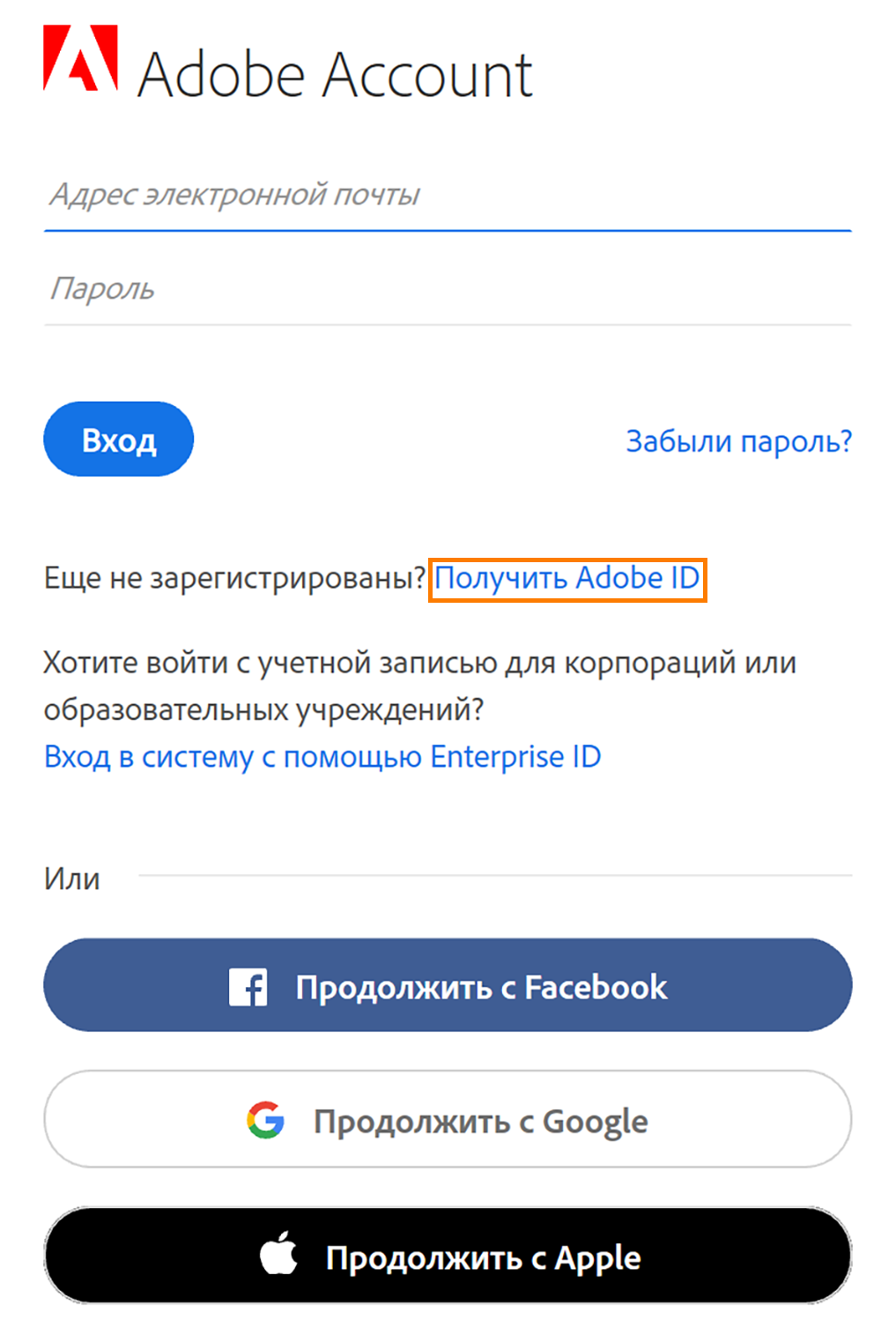
В окне Учетная запись Adobe укажите необходимую информацию. После этого нажмите кнопку Зарегистрироваться .
Введенный адрес электронной почты будет использоваться в качестве вашего идентификатора Adobe ID, поэтому выберите часто используемый адрес почты, который не забудете.

Вы получите письмо от Adobe со ссылкой для подтверждения адреса электронной почты. Возможно, вам придется подождать некоторое время, прежде чем вы получите электронное письмо.
Как только будет создана ваша учетная запись, нажмите Продолжить для получения доступа к странице вашей учетной записи.
Изменение или обновление идентификатора Adobe ID
Не исключено, что вам потребуется изменить адрес электронной почты, связанный с вашим Adobe ID, если вы ввели неправильный адрес или хотите использовать новый основной адрес электронной почты.
Войдите в учетную запись Adobe.
В разделе Информация об учетной записи и доступ нажмите Изменить рядом с параметром Основной адрес эл. почты (Adobe ID).

В появившемся окне введите новый основной адрес электронной почты, который вы хотите связать со своим Adobe ID. Затем нажмите Сохранить.
Вам будет отправлено электронное сообщение от Adobe для подтверждения внесенных изменений. Если вы не получили данное электронное письмо, обратитесь к разделу Не удается получить сообщение электронной почты от Adobe.
Управление несколькими Adobe ID
Убедитесь, что всегда используете один и тот же Adobe ID (адрес электронной почты) при приобретении нового продукта или услуги от Adobe.
Если у вас есть несколько идентификаторов Adobe ID, связанных с различными адресами электронной почты, или вы не знаете, какой адрес электронной почты связан с вашей подпиской или приобретенным продуктом, либо хотите удалить идентификатор Adobe ID — свяжитесь с нами.
Перед удалением своего идентификатора Adobe имейте в виду следующее: даже если у вас нет активной подписки, то при сохранении Adobe ID вы получаете возможность использовать преимущества бесплатной подписки, а также активировать вашу подписку повторно впоследствии в любое время.
Как пропустить шаг: Введите Adobe ID при установки программы PhotoShop CS5? Очень срочно надо, я уже регистрировался на офф. сайте программы водил свой e-mail и пароль после этого он показывал что подписка не активирована, что делать?

Новое решение активации для всех продуктов Adobe включительно СС 2017 СМОТРИМ тут https://video-film.su/sletaet-aktivaciya-adobe.html
Чтобы при выходе в интернет при любой открытой программе Adobe не слетала активация у всех продуктов, необходимо закрывать хосты. Файл hosts операционной системы содержит пары значений: имя и IP-адрес хоста. Если файл hosts настроен правильно, то программы Adobe Creative Cloud, не смогут подключиться к серверам активации Adobe. Как перейти к файлу hosts, нажимаем: Пуск > Выполнить, вводим %systemroot% system32driversetc и нажимаем клавишу Enter (либо переходим в C:WindowsSystem32driversetc). Щелкаем правой кнопкой мыши на файле hosts и выбираем: Открыть. В окне Выбор программы, отмечаем приложение Блокнот / Notepad, чтобы открыть файл hosts, и нажимаем на кнопку: ОК.

На всякий случай создаем резервную копию файла hosts: для этого выполняем команду Файл > Сохранить как, вводим имя файла hosts.backup (или hosts.old) и нажимаем кнопку Сохранить. Теперь в исходный документ вписываем следующий список адобовских IP (актуальный для Adobe Creative Cloud 2014):
127.0.0.1 lmlicenses.wip4.adobe.com
127.0.0.1 lm.licenses.adobe.com
127.0.0.1 na1r.services.adobe.com
127.0.0.1 hlrcv.stage.adobe.com
127.0.0.1 practivate.adobe.com
127.0.0.1 activate.adobe.com
По окончании редактирования hosts выполняем команду: Файл > Сохранить (Ctrl+S). Смотрим на результат:

Если при сохранении, мы получаем следующее сообщение: У вас нет разрешения на сохранение файлов в этом месте. Обратитесь к администратору сети для получения разрешения. Хотите выполнить сохранение в папке «Мои документы» вместо этого? Нажимаем на кнопку: Нет.

Тут два момента: либо попробовать провести эту процедуру под Администратором (т.е. зайти с правами админа), либо изменению файла hosts мешает установленный антивирус. Рассмотрим как это исправить, если у нас стоит антивирусник DrWeb. При включенном Административном режиме и выбираем: Инструменты > Настройки, далее переключаемся на закладку: Основные > Превентивная защита.

Нажимаем на кнопку: Пользовательский… Ставим галку: HOSTS файл > Разрешить. И нажимаем на кнопку: ОК.

В Уровень блокировки подозрительных действий, после этого исчезнет пункт: Запрет модификации файла HOSTS.
Аккаунт в Adobe как создать, восстановить, удалить аккаунт в сервисе Адобе
Adobe – американская компания по созданию услуг для разработок различных программ, документов. На их сайте можно зарегистрироваться и покупать программы, такие как фотошоп, программа для создания анимации и другие. У компании около 50 продуктов, все они являются платными.
Как создать аккаунт в Adobe?
- Зайдите на главную страницу сайта. В правом верхнем углу кликните «Вход»;

- В новом окне кликните «Создать учетную запись»;

- Для регистрации система запросит ввести личные данные: имя, фамилию, электронную почту, дату рождения, страну и область. Придумайте защитный пароль и кликните «Создать учетную запись»;

- После этого регистрация закончена. Для поиска изображения и фотографий используйте поисковую строку;

- Можно дополнительно купить платные приложения, такие как Photoshop и другие. Они помогут в работе. Их можно найти справа на сайте – «Индивидуальные пользователи».

Как восстановить аккаунт в Adobe?
Если вы забыли пароль от аккаунта:
- Зайдите на главную страницу сайта. В правом верхнем углу кликните «Вход»;

- Для входа в аккаунт система запросит адрес электронной почты. Введите его в строку и нажмите «Продолжить»;

- В следующем окне система попросит указать пароль. Под строкой для него кликните «Сброс пароля»;

- На указанный адрес электронной почты система отправит письмо с кодом. Его нужно будет ввести в строку;

- Вас перенесет на новую страницу, где вы можете придумать новый пароль и подтвердить его. Ниже нажмите «Обновить пароль»;

- На электронную почту придет письмо, оповещающее вас об обновлении пароля. Ниже кликните «Продолжить».


На этом восстановление пароля закончено.
Как удалить аккаунт в Adobe?
Если вы хотите удалить аккаунт:
- Войдите в свой аккаунт. Зайдите на главную страницу – в правом верхнем углу кликните на иконку профиля. В появившемся окне выберите «Посмотреть учетную запись»;

- Появится новая страница. Вверху, на панели виджетов выберите «Профиль» и кликните по нему;

- По правой стороне будет список виджетов – выберите из них «Конфиденциальность»;

- Пролистайте появившееся окно вниз – в самом конце будет информацию об удалении аккаунта. В правом нижнем углу кликните «Продолжить»;

- Для подтверждения вашей личности, система запросит ввести пароль. Нажмите «Продолжить»;

- Далее появится текст об последствиях удаления аккаунта. Внимательно прочитайте его и ниже нажмите «Продолжить»;

- Система попросит проверить, что у вас не осталось купленных услуг. Если они есть, они просто удалятся вместе с аккаунтом. Ниже кликните «Продолжить»;

- Сайт предупредит вас, что аккаунт нельзя будет восстановить. Отметьте галочкой «Да, я понимаю и хочу навсегда удалить эту учетную запись». В правом нижнем углу нажмите «Подтвердить удаление учетной записи».
Скачивание и установка Adobe CC
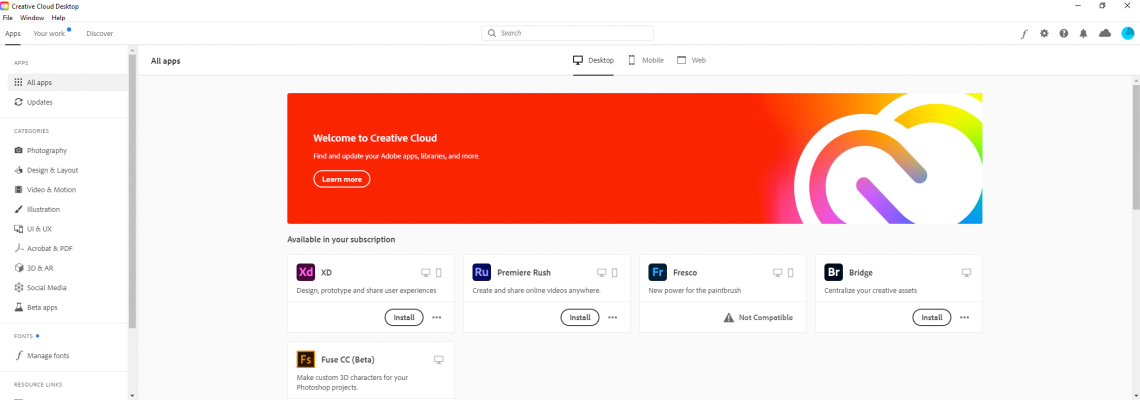
Как загрузить Adobe Creative Cloud и установить?
С недавнего времени компания Adobe перешла с продаж лицензий навсегда на распространение с помощью подписок на отдельные программы.
Для того чтобы скачать Adobe Photoshop на пк или другое приложение от корпорации Adobe, нужно сначала скачать Creative Cloud и установить программное средство,
для скачивания и установки отдельных приложений!
Потом вы сможете одним кликом устанавливать любые приложения входящие в состав вашей подписки!
Установка выполняется на операционной системе Windows 10 x64
Регистрация на сайте Adobe и получение Adobe ID
Для того чтобы скачать Creative Cloud на Windows 10 нужно войти в аккаунт или зарегистрироваться и получить Adobe ID
(Если у вас уже есть учетная запись, то войдите в неё и переходите дальше):
И нажимаем кнопку «Вход»
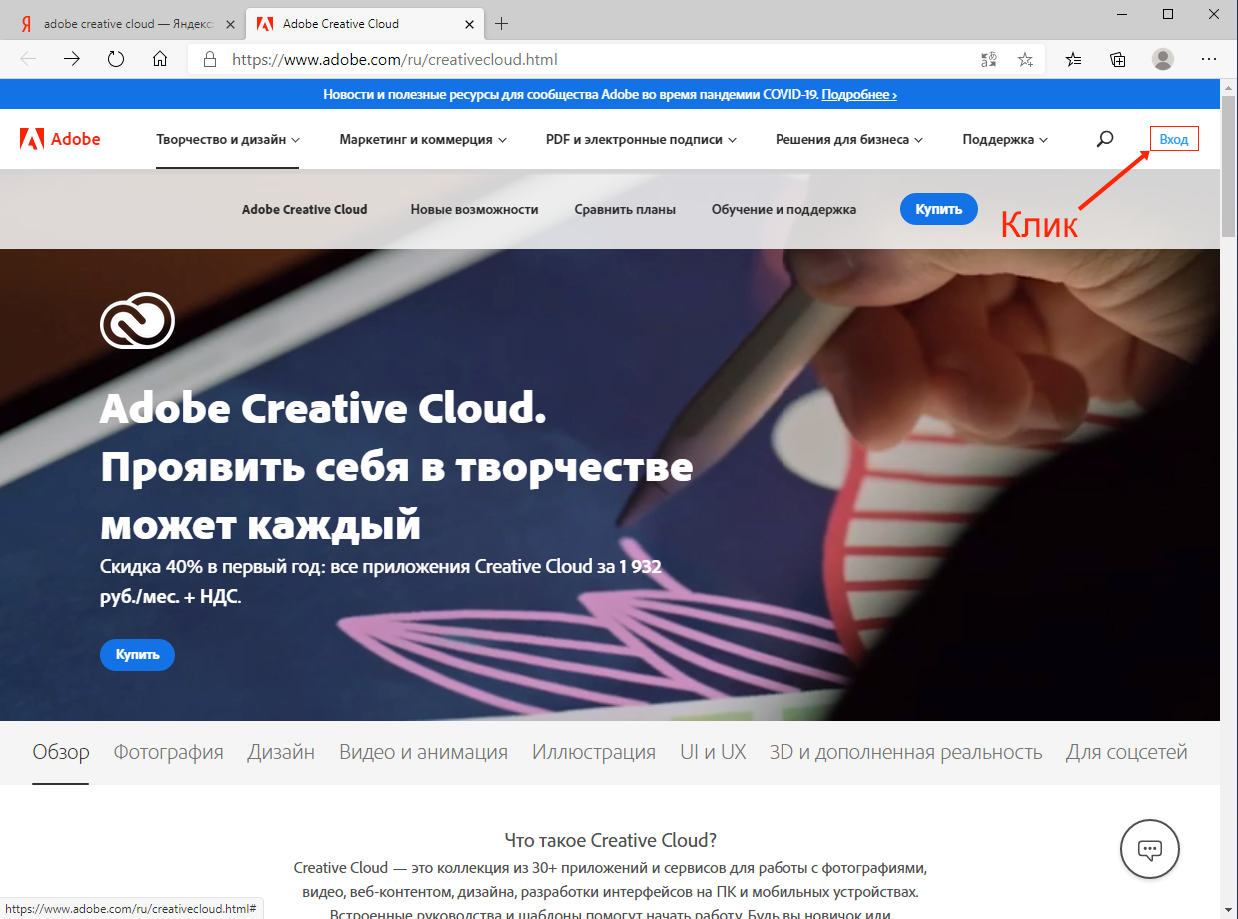
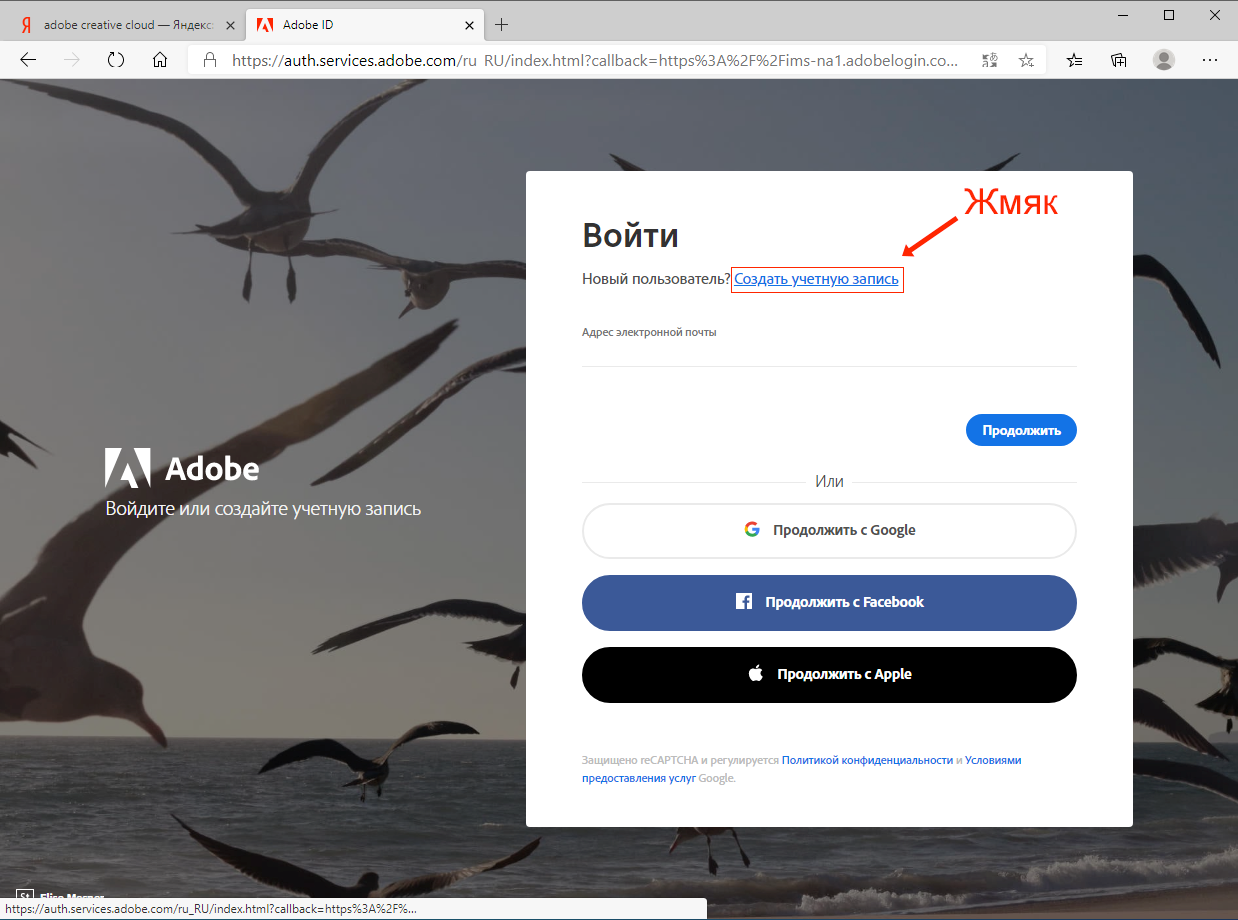
После заполнения всех полей жмём «Создать учетную запись»
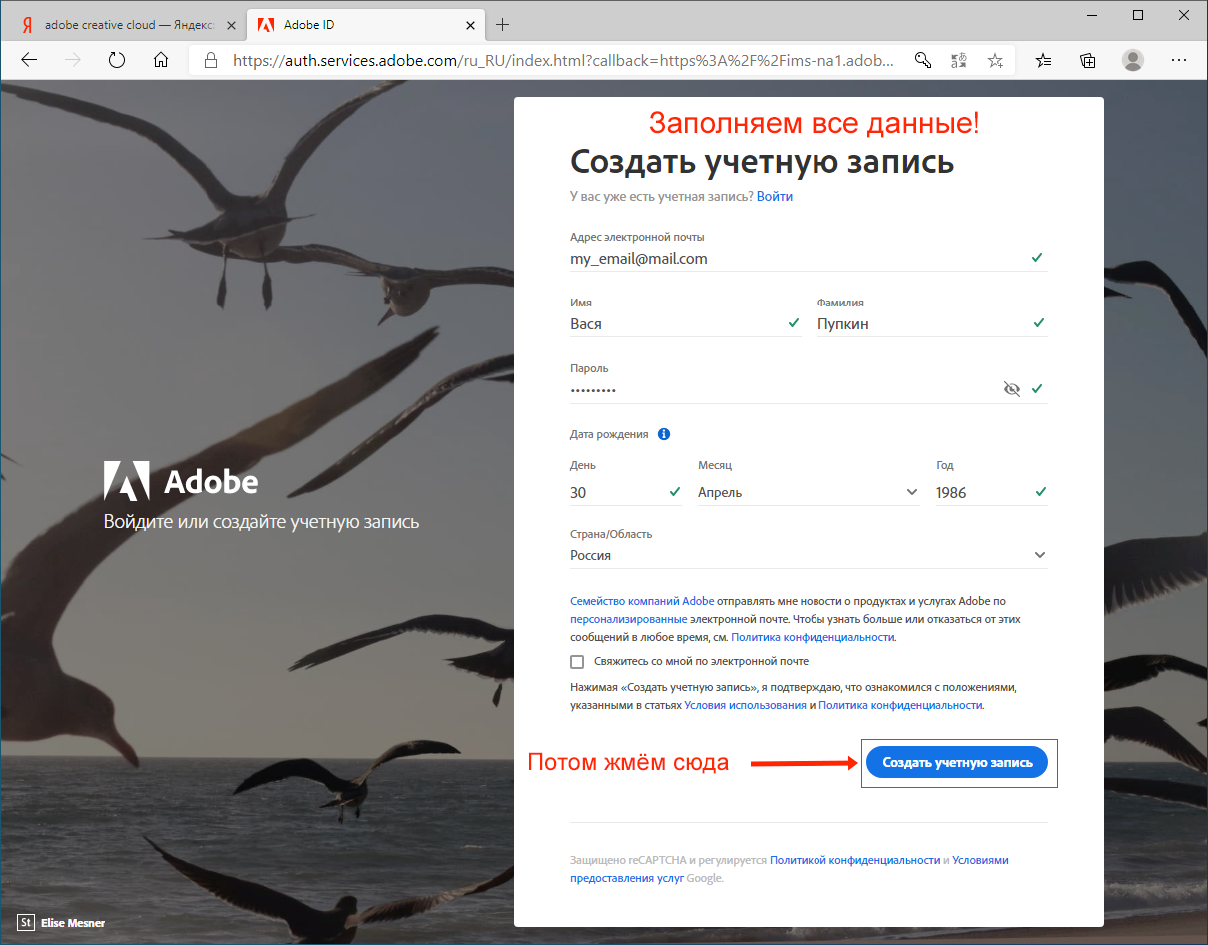
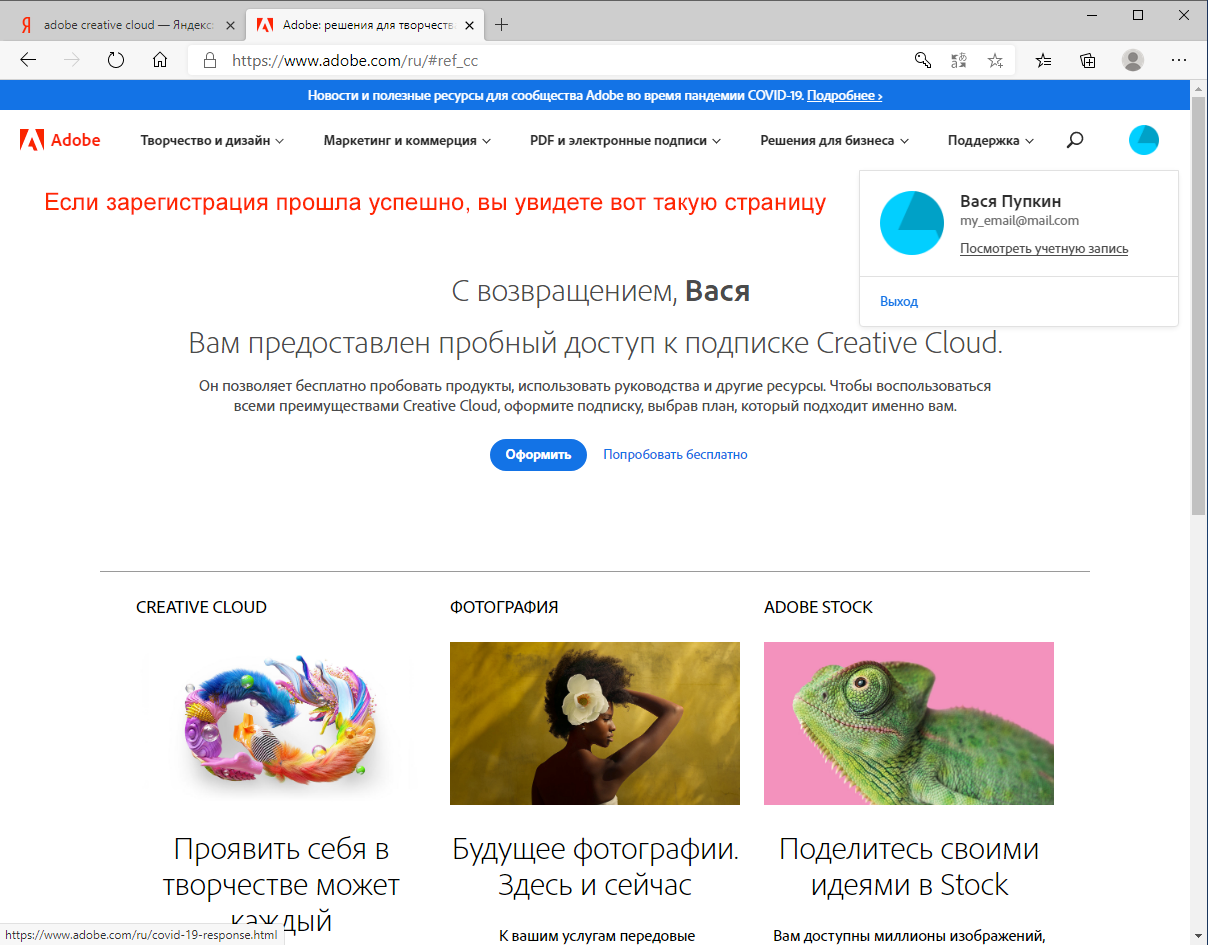
Скачивание установщика
После создания или захода в уже существующий аккаунт
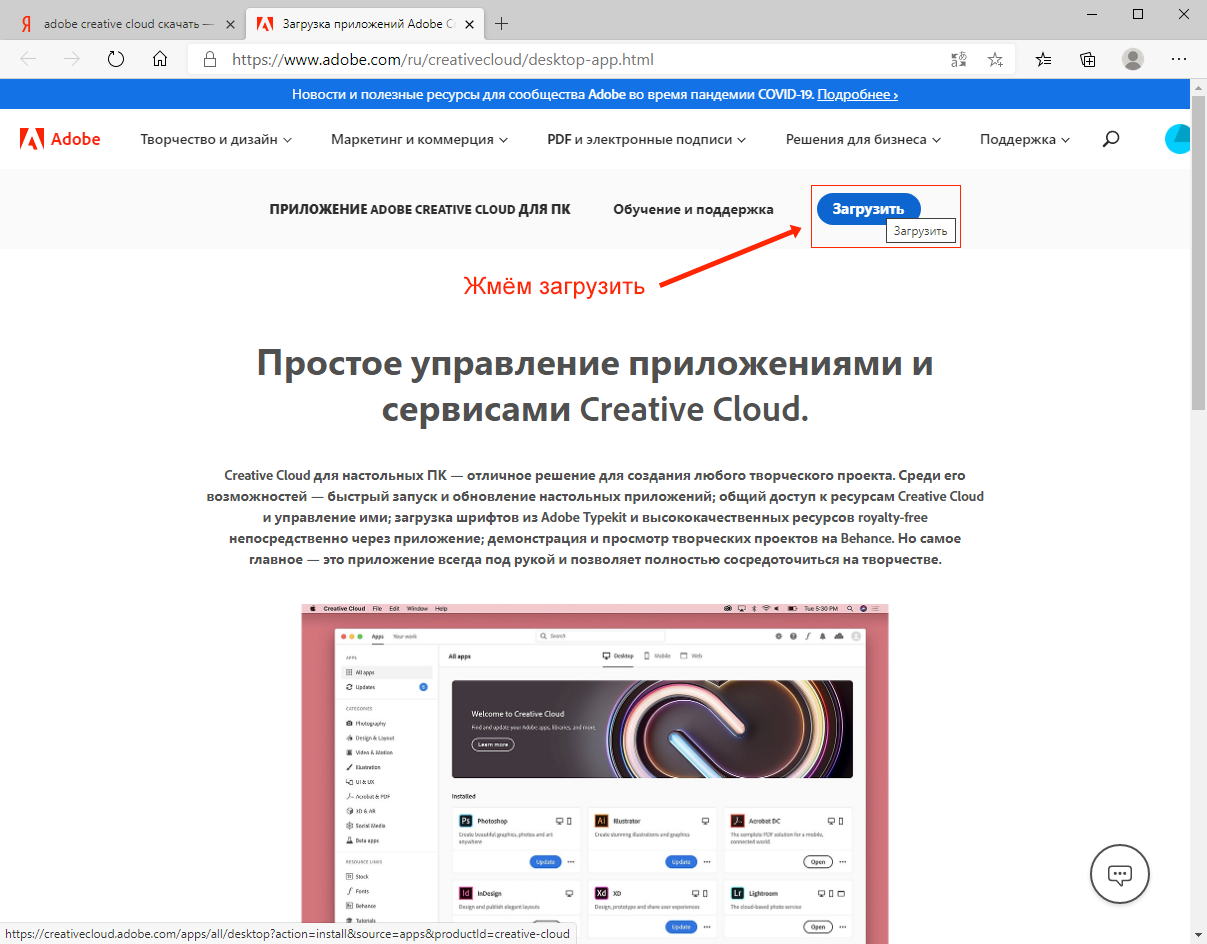
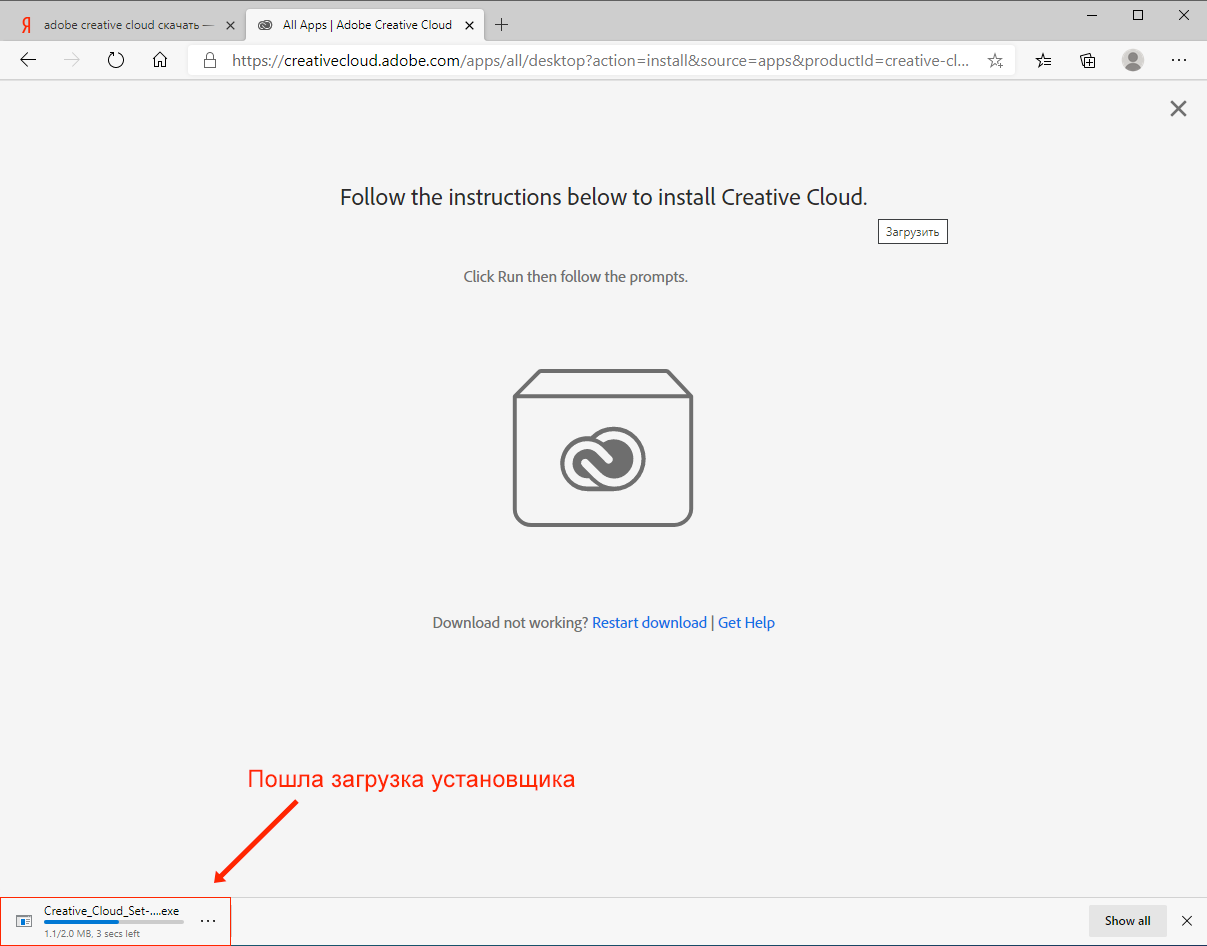
Установка программы
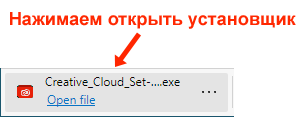

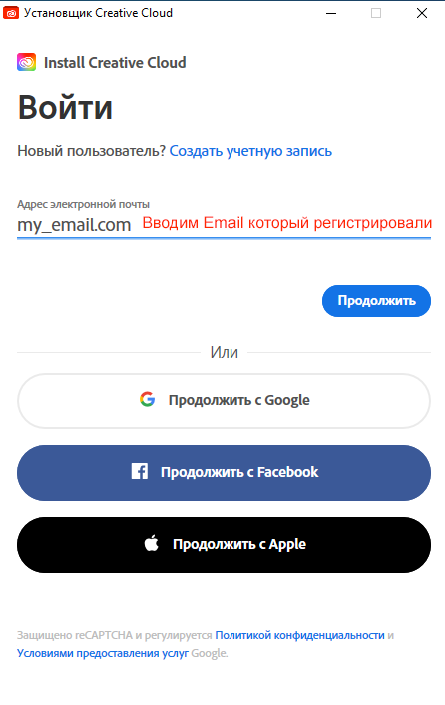
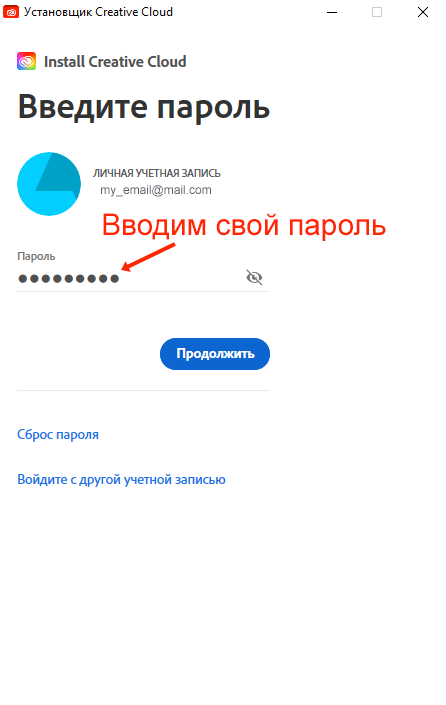
Жмём «Начать установку»
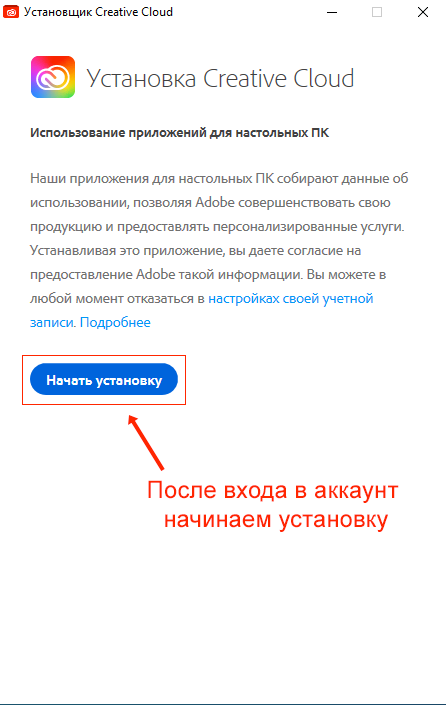

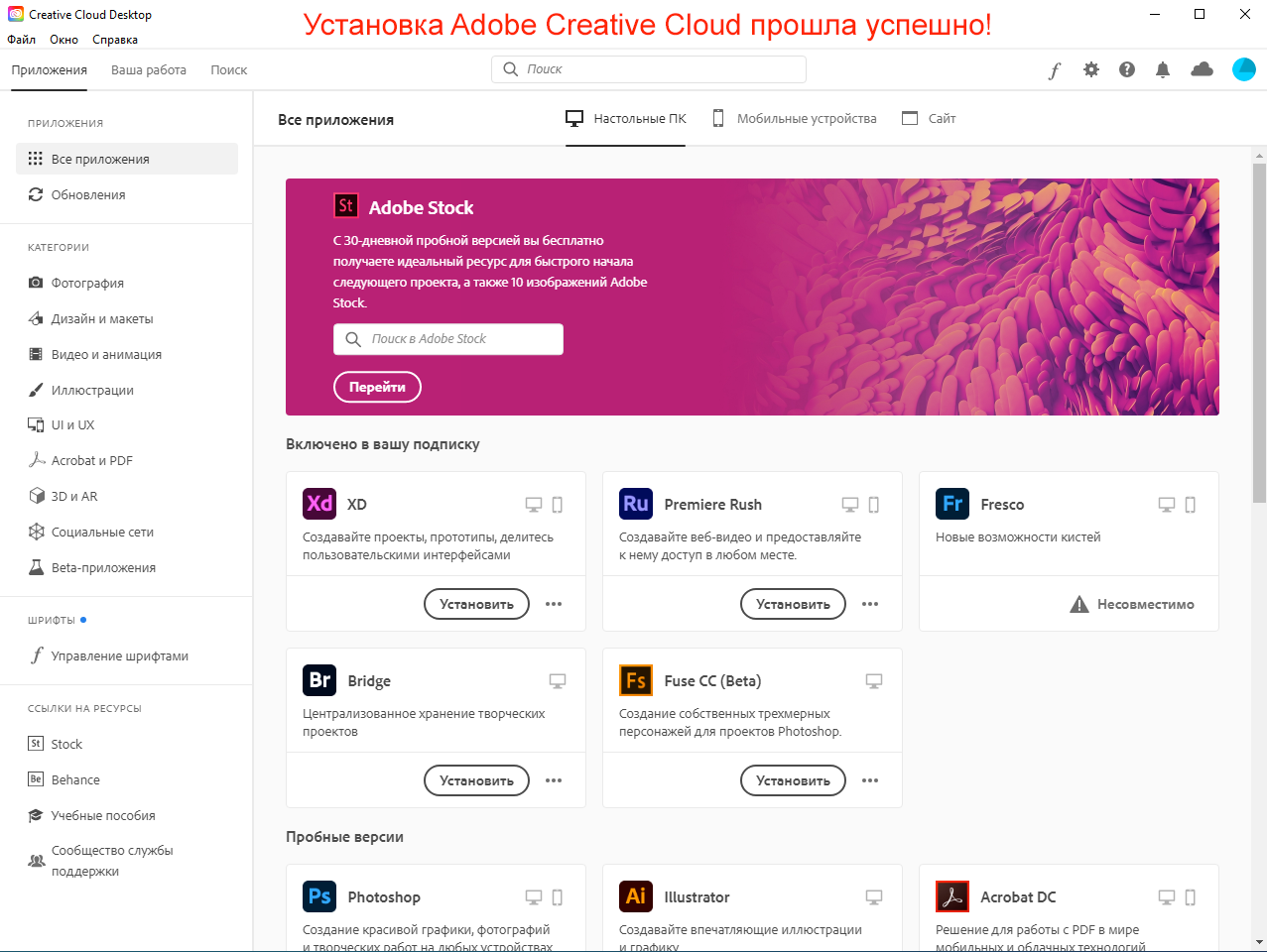
После этого вы можете установить любое приложение на свой ПК из этого магазина!



